Topfilmmakers voor Windows-, Mac- en onlinegebruikers voor indrukwekkende video's
Films gaan niet alleen over het vastleggen van video's. In feite is video-opname slechts de helft van het filmcreatieproces. Om een verbluffende film te maken, heb je veel bewerkingen nodig en verschillende onvolkomenheden in het beeldmateriaal aangepast om uitstekende resultaten te behalen. Daar zijn filmmakers voor ontwikkeld. Of u nu een professionele of een amateurgebruiker bent, met een betrouwbare tool voor het maken van films kunt u uw taak gemakkelijker voltooien.
Je hebt een tool nodig die alle functies van videobewerking kan uitvoeren. Op internet vindt u duizenden resultaten voor videobewerkingstools. Het nadeel is dat ze niet allemaal uitstekende resultaten opleveren. Daarom, als u op zoek bent naar een filmmaker met geweldige modificatietools bieden wij u het beste van de rest. Lees verder en kijk welke app het beste voor u werkt.

Hier is een lijst met betrouwbare offline programma's waarmee u effectief films kunt maken voor Windows- en Mac-apparaten. Probeer gerust de programma's uit de lijst, zodat je ze beter kunt vergelijken.
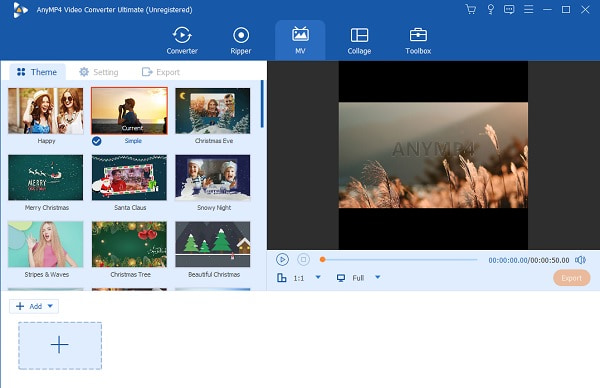
Videoconverter Ultieme is ontworpen en werkt net als geavanceerde videobewerkingssoftware. Met dit programma kunt u snel muziek aan de video toevoegen, bijsnijden, roteren en aangepaste tekst of watermerk, effecten en filters toevoegen. Met dit programma kun je ongelooflijke, creatieve films maken die meer bekeken zullen worden. Bovendien wordt het geleverd met een ingebouwde speler waarmee u een voorbeeld kunt bekijken van de dingen die u in uw video doet.
Daarnaast kun je hiermee ook ondertitels aan je films toevoegen, zodat kijkers een vreemde taal beter kunnen begrijpen. Bovendien kunt u de ondertiteling aanpassen door de lettertypestijl, kleur, omtrek, enz. te wijzigen. Bovendien kan dit programma worden gebruikt door Windows- en Mac-gebruikers. Ontdek hoe deze filmmaker werkt door de onderstaande stappen te volgen.
Belangrijkste kenmerken:
Download eerst het programma door op te klikken Gratis download knop hierboven. Volg daarna de installatiewizard om het programma te installeren en op uw computer te starten. U moet doorgaan naar de hoofdinterface van de app nadat u het programma met succes heeft verkregen. Navigeer door het programma om vertrouwd te raken met de interface van de tool.
Ten tweede selecteert u de MV tabblad vanuit het hoofdvenster. Klik nu op de Plus ondertekenknop onderaan de interface. Je kunt ook een verzameling video's toevoegen door ze naar één map te uploaden. Druk gewoon op de Toevoegen knop en kies Toevoegen Map. Selecteer daarna de map waarin de compilatie van de video's zich bevindt.
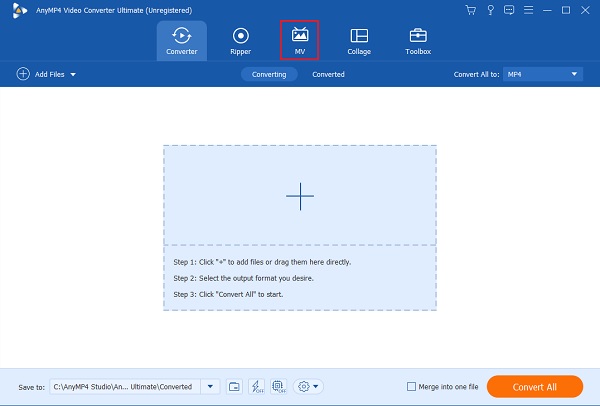
Om de geüploade video's te verbeteren, klikt u op de Bewerking knop en u komt terecht in het bewerkingspaneel van het programma. Vanaf hier kunt u de richting en grootte van de video bewerken onder de Roteren en bijsnijden tabblad. U kunt ook effecten, filters, watermerken en ondertitels toevoegen zoals u wilt. Hit OK in de rechterbenedenhoek om de wijzigingen op te slaan.
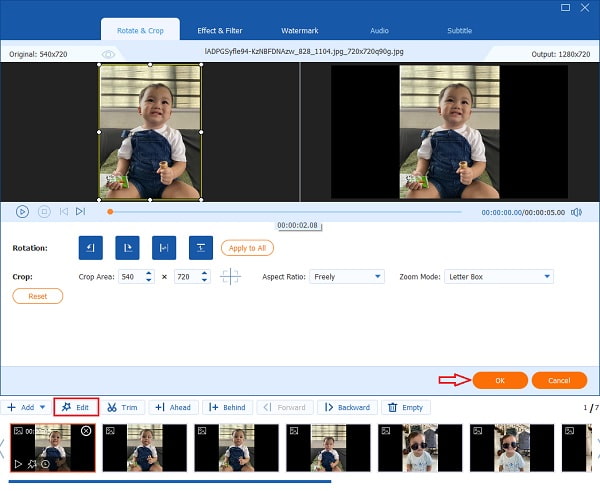
Met deze filmmakersoftware kunt u ook achtergrondmuziek aan uw film toevoegen. Navigeer door de Instelling tabblad en ga verder met Audio bestand. Haal het vinkje weg Bewaar de originele audiotrack en druk dan op de + knop om een nieuwe audiotrack te laden. Daarna kunt u effecten toevoegen, zoals fade-in en fade-out. Of u kunt bij voorkeur het volume en de vertraging aanpassen.
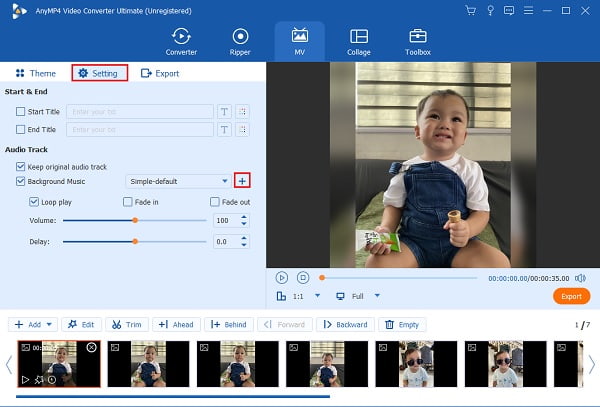
Ga nu naar de Exporteren tabblad en wijzig de uitvoer volgens uw behoeften. Op dit tabblad kunt u de naam van de video wijzigen en de formaten, resolutie en kwaliteit aanpassen. Als u klaar bent, stelt u het doelbestand in en klikt u op Start exporteren om de video op te slaan.

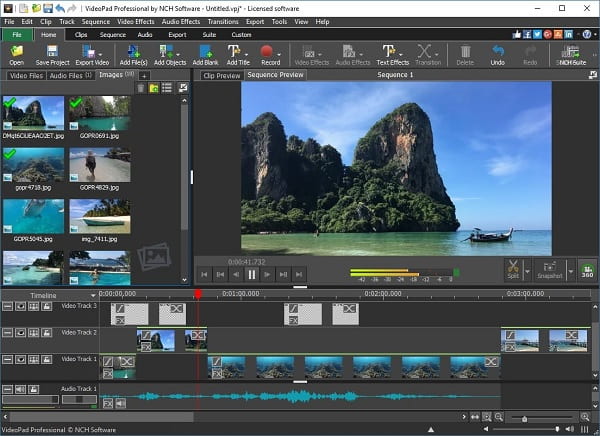
Nog een geweldige gratis maker van videodiavoorstellingen u moet VideoPad Video Editor gebruiken. Wat zo geweldig is aan de tool, is dat je je films rechtstreeks op dvd kunt branden, ze op verschillende sociale mediawebsites kunt delen of ze lokaal op je pc kunt opslaan. Het heeft vergelijkbare functies als Windows Movie Maker, waardoor u video kunt splitsen, tekst kunt toevoegen, clips kunt knippen en nog veel meer. Bovendien biedt de tool video- en audio-effecten waarmee u uw films kunt verbeteren.
Pluspunten:
Nadelen:
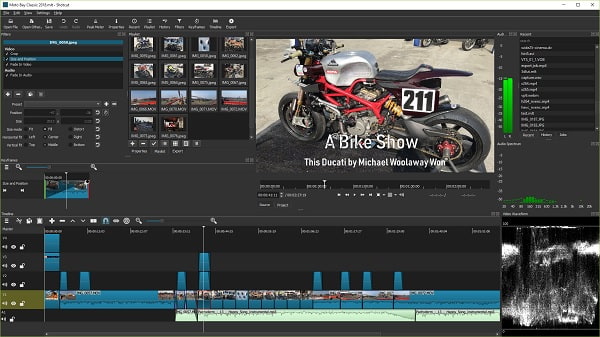
Shotcut is een goede filmmaker voor videobewerking. Het is een open-access- of open-sourceprogramma waarmee je indrukwekkende video's kunt maken met minder menselijke tussenkomst. Met deze tool kun je splitsen, bijsnijden, effecten toevoegen, filters toevoegen en nog veel meer. Er is ook een voorbeeldvenster dat u helpt bij het bekijken van de wijzigingen in uw video's. Om uw bestanden goed te beheren, biedt het een intuïtieve transportoptie.
Pluspunten:
Nadelen:
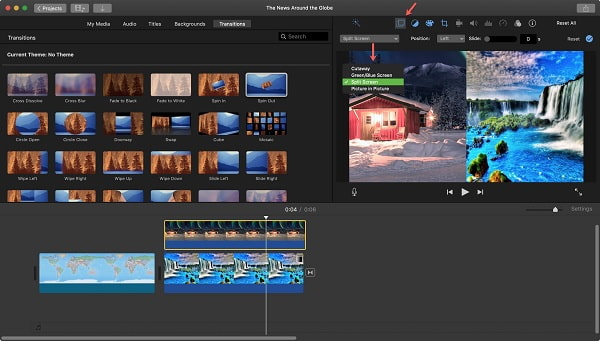
Als je de voorkeur geeft aan een Mac-programma voor native filmmakers, is iMovie waarschijnlijk iets voor jou. Zoals we allemaal weten, is het een standaard video-editor voor Apple's Mac en apparaten met aanraakbediening, iPhone of iPad. Het biedt verschillende bewerkingsfuncties, waaronder beeld-in-beeld, groenschermeffecten, gesplitst scherm en nog veel meer. Een voordeel om naar uit te kijken is het gebruik ervan op je iPhone. Daarom zouden iPhone-filmmakers deze tool ook enorm kunnen helpen.
Pluspunten:
Nadelen:
Movie Maker Online-tools zijn een uitzonderlijk alternatief voor desktopprogramma's omdat u het programma niet hoeft te downloaden. De meeste van deze webgebaseerde tools zijn gratis toegankelijk en kunnen door iedereen worden gebruikt. Een ander groot voordeel van online tools is dat ze niet veel bronnen verbruiken. Het enige nadeel is dat het sterk afhankelijk is van internet.
Hieronder vindt u een lijst met gratis Movie Maker Online die u kunt proberen voor het maken van video's.
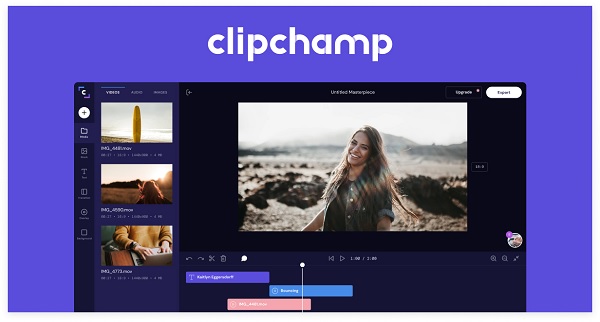
ClipChamp is een speciale online filmmaker die uw video's eenvoudig kan bewerken. Het richt zich op de behoefte van kleine bedrijven en ondernemers bij het maken van video's voor hun advertenties. Het is ook een aanrader voor mensen die reclame willen maken op hun sociale media-accounts. Of het nu voor blogs, tutorials of entertainmentdoeleinden is.
Pluspunten:
Nadelen:
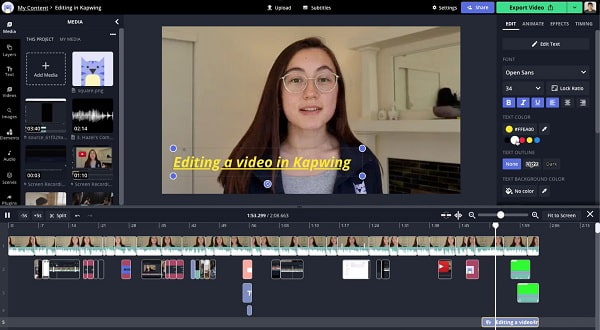
Kapwing is een videobewerkingsoplossing en een effectieve online filmmaker, gratis voor iedereen. Het staat zijn gebruikers toe maak een fotodiavoorstelling en samen helemaal opnieuw video's maken. Bovendien biedt het een enorme hoeveelheid sjablonen, voorraadinhoud en middelen waartoe u vrijelijk toegang hebt. Bovendien is Kapwing uitstekend geschikt voor educatieve doeleinden voor zowel studenten als docenten. U kunt diavoorstellingen en presentaties maken met veel verschillende effecten en verbeteringen. Omdat het een online applicatie is, kunt u deze alleen via een webbrowser openen.
Pluspunten:
Nadelen:
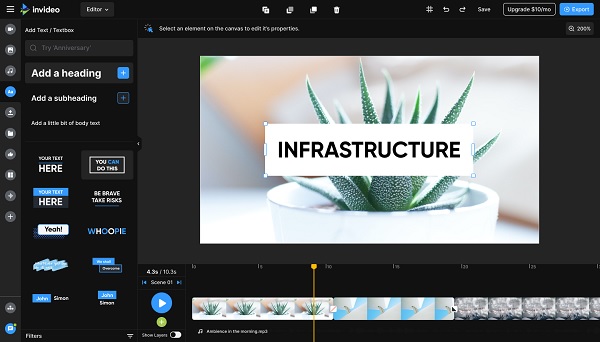
inVideo is een gratis, webgebaseerde applicatie voor het maken van video's en films, evenals een bewerkingstool die veel wordt gebruikt voor bedrijven. U kunt video's maken voor uw vlogs, promotievideo's voor producten, tutorials, videopresentaties en video's voor sociale media-inhoud. Deze tool heeft professionele kwaliteit dankzij de grote hoeveelheid gratis en premium afbeeldingen, muziek, sjablonen en filters.
Pluspunten:
Nadelen:
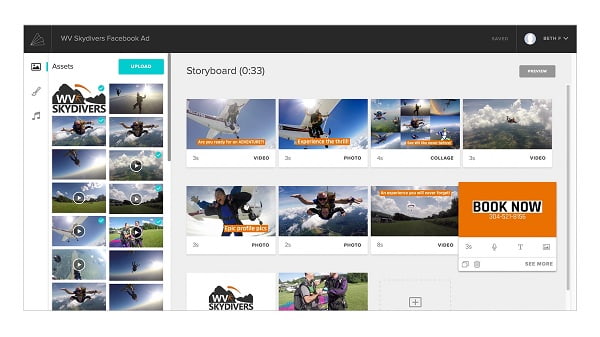
Animoto is een gratis online filmmaker die uitstekend geschikt is voor het maken van diavoorstellingen, video's en korte films binnen enkele minuten. De veelzijdigheid van deze app is de reden waarom deze populair is onder gebruikers. U kunt films maken voor uw gezin en video's voor zakelijke presentaties en voorstellen. Verschillende functies zijn het snel delen van sociale media en aangepaste merkopties. Het nadeel is dat het alleen video's in 720p HD ondersteunt, wat volgens de huidige normen al verouderd is.
Pluspunten:
Nadelen:
Heeft Google een speciale movie maker-app?
Google heeft zijn eigen speciale movie maker-app genaamd Filmstudio video bewerker. MovieStudio is een videobewerkingstool en een filmprogramma waarmee u audio, afbeeldingen en tekst in uw video's en films kunt integreren.
Welke app gebruiken filmmakers?
Professionele filmmakers gebruiken Adobe Premiere Pro als hun favoriete videobewerkingssoftware. Adobe is een bekende softwareontwikkelaar die zich richt op foto- en videobewerkingstools. Het kan kleurcorrectie, audiografieken, geavanceerde videobewerkingstools en meer uitvoeren.
Bestaat er een app voor het maken van films voor Android?
Ja. Er zijn movie maker-applicaties voor Android die je gratis kunt downloaden. De beste app voor videomakers is PowerDirector. Power Director ondersteunt video's tot 4K HD in resolutie, geanimeerde titels, videostabilisator, stemwisselaar, snel vooruitspoelen of slo-mo-video's produceren, enz.
En daar heb je het. Je bent nu bekend met de filmmaker hierboven genoemde programma's die u offline en online kunt gebruiken. Je hebt ook het idee dat offline programma's nog steeds superieur zijn aan online oplossingen. En voor het best aanbevolen hulpmiddel: Videoconverter Ultieme, je zult er nooit mis mee gaan. Het heeft veel bewerkingsfuncties voor het maken van films en andere belangrijke tools zoals bestandsconversie, dvd-ripper, fotocollagemaker, enz. Er is niemand zo geweldig als deze app.
Meer lezen
Canva Slideshow Review: online ontwerptool voor beginners
Uitgebreide recensie van de maker van Canva-diavoorstellingen. Alles wat je wilt weten over deze succesvolle online ontwerptool voor beginnende ontwerpers vind je in deze reviewpost.
Volledige gids over het toevoegen van muziek aan PowerPoint-diavoorstellingen
Op zoek naar een manier om een PowerPoint-diavoorstelling met muziek te maken? Dit artikel biedt alle benodigde informatie en gedetailleerde stappen om dit te doen.
Maak verbluffende presentaties met iMovie Slideshow Maker
Leer snel hoe u in iMovie op uw Mac- of iPhone-apparaat een diavoorstelling kunt maken voor uw volgende hoogwaardige en geweldige diavoorstellingen.
Pro-tips voor het maken van verbluffende Instagram-diavoorstellingen
Leer snel hoe je een diavoorstelling op Instagram maakt met behulp van dit artikel. Je volgende Instagram-post en -verhaal zal zeker honderden likes krijgen.